Kako ubrzati Windows 11?
Miscelanea / / April 23, 2022
Windows 11 je hardverski zahtjevan softver, a mnogi korisnici žalili su se na usporavanje računala. Moje prvo osobno računalo bio je Windows 11 i to je do danas primarni operativni sustav. Svjedočio sam kako je Microsoftov OS evoluirao s XP na 11, i to je izvrstan podvig. Međutim, Microsoft bi trebao raditi na optimizaciji OS-a jer s vremenom uređaj postaje sporiji.
Sadržaj stranice
-
Zašto je moje Windows 10/11 računalo tako sporo?
- Zaustavite pokretanje pozadinskih aplikacija
- Očistite disk za pohranu
- Čistač pod nazivom BleachBit
- Način rada visokih performansi
- Onemogućite Xbox Game Bar
- Deinstalirajte nekorištene programe
- Windows prijetnje
- Nadogradnje hardvera
- Pretražujte u privatnom načinu
- Vratite se na Windows 10
-
Linux operativni sustav
- Poanta
Zašto je moje Windows 10/11 računalo tako sporo?
Mnogi razlozi pridonose usporavanju računala i želim vam dati dubinski uvid. Ne želimo da nasjednete na nerazumne marketinške taktike marke u kupnji novog računala ili prijenosnog računala.
Starenje hardvera:
Naša obuća pati od trošenja tijekom mjeseci i svake godine kupujete novi par kako biste zamijenili stare. Komponente računala se pregrijavaju godinama, a performanse s vremenom opadaju. Stari laptop neće raditi isto čak i ako ga servisira profesionalac. Nema sumnje da su komponente prijenosnog računala tijekom godina uzele danak, a performanse su se smanjile zbog starenja.
Nedostatak optimizacije za Windows:
Microsoft je tijekom godina poboljšao Windows softver i skočio je u budućnost. Međutim, pred njima je dug put, a ja sam to shvatio nakon što sam isprobao macOS i Linux OS. Apple je optimizirao macOS i radi besprijekorno na starijem hardveru. Linux OS, kao što je Ubuntu (LTS verzija), radi besprijekorno na starijem hardveru bez vlasničkih upravljačkih programa. Već neko vrijeme koristim Linux na low-end (2014) laptopu i bio sam iznenađen performansama. Microsoft bi se trebao usredotočiti na optimizaciju softvera i poboljšati performanse.
Starudija:
Windows s vremenom nakuplja smeće i usporava računalo. Ne možete sve prepustiti operativnom sustavu i održavati zdravlje prijenosnog ili stolnog računala. Pokazao sam vam kako očistiti smeće sa stroja pomoću programa otvorenog koda.
Preglednik:
Možda to ne znate, ali preglednik prikuplja i pohranjuje kolačiće, predmemoriju i druge podatke web stranice u lokalnoj pohrani. Vaš preglednik brže učitava mnoge web stranice jer koristi pohranjene datoteke. Međutim, ja sam protiv ideje pohranjivanja predmemorije, kolačića i drugih datoteka u lokalnu pohranu. Rješenje sam podijelio u nastavku, i nije popularno mišljenje, ali ga preporučujem.
Oglasi
Prijetnje:
U 2020. antivirusni sustav otkrio je više od 200 milijuna novih zlonamjernih programa. Windows virusi/prijetnje čest su problem i gotovo svi su prošli kroz njega. Pokazao sam rješenje u nastavku i uklonio zlonamjerni softver iz sustava bez plaćanja ni penija.
Stare hardverske komponente:
Oglasi
Moje prijenosno računalo iz 2014. imalo je 4-jezgreni A4-6210 CPU, a Windows 10 je imao problema s performansama. Uzeo sam prijedlog stručnjaka i nadogradio dvije unutarnje komponente. Laptop se pojačao i nastavio sam koristiti laptop još godinu dana, a zatim ga prodao po povoljnoj cijeni. Općenito, ROI je bio dobar od kupnje i nadogradnje. U nastavku sam otkrio dvije nadogradnje hardvera.
Produžite životni vijek stolnog/laptopa:
Microsoft je krenuo dalje, a odbacili su starije strojeve. Milijuni računala mogu završiti na odlagalištu otpada ili ostati na Windows 10. Linux softver je životni spas za stare korisnike Windowsa i koristio sam ga svakodnevno.
Naći ćete alternative za sve aplikacije temeljene na sustavu Windows, a Linux Mint radi baš kao Windows OS. U nastavku sam podijelio važne točke i trebali biste ih proći. Kažem vam, nećete požaliti što ste se prebacili s Windowsa na Linux.
Zaustavite pokretanje pozadinskih aplikacija
Mnogi nepotrebni programi i usluge rade u pozadini, a procesi troše CPU i RAM resurse. Ne biste trebali olako shvaćati pozadinske programe jer mogu zauzeti do 1 GB + 25% CPU-a. Riješite se nepotrebnih programa i usluga od pokretanja bez vašeg pristanka.
1. Pritisnite tipku Windows + ALT + DEL.
2. Odaberite "Upravitelj zadataka" iz brzog izbornika.
Na ekranu se pojavljuje Upravitelj zadataka.
3. Kliknite na "Pokretanje" na glavnom izborniku.

4. Odaberite bilo koju uslugu koju rijetko koristite.
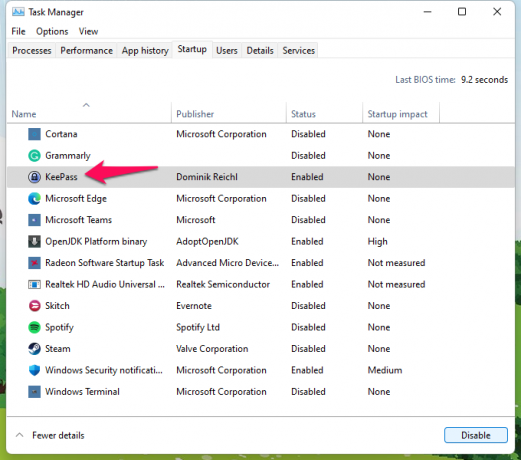
5. Kliknite na gumb "Onemogući".
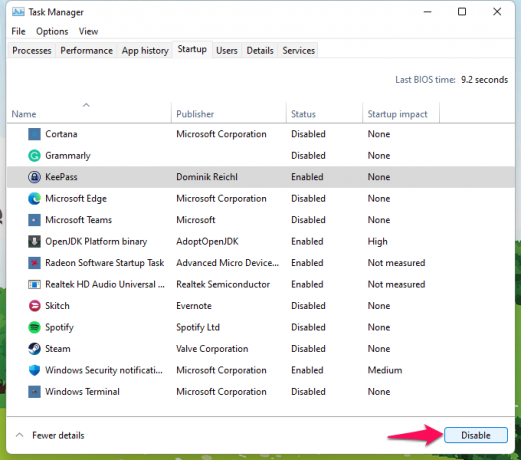
6. Program je onemogućen u Upravitelju zadataka.
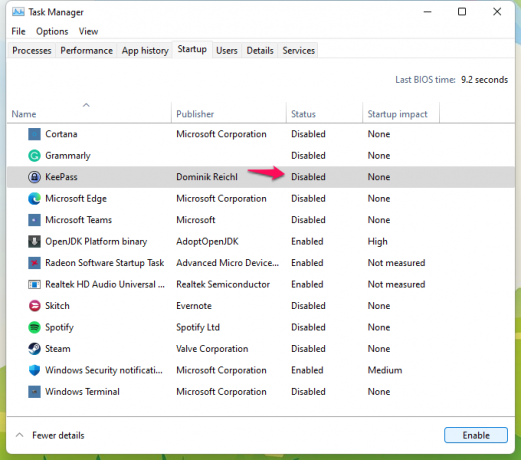
Onemogućio sam sve usluge osim Windows sigurnosti, antivirusa, Realtek audio konzole i grafičkog kontrolera. Predlažem svima da onemoguće pozadinske programe i usluge, uključujući Chrome.
Očistite disk za pohranu
Windows ima značajku Storage Sense koja uklanja nepotrebne datoteke s diska/particije instaliranog u sustavu Windows. Ne morate platiti ni peni i osloboditi prostor u disku. Ne bih rekao da je to najbolja dostupna opcija, ali je najbrži način za ubrzavanje računala.
1. Otvorite "Postavke" pritiskom na tipke Windows + I zajedno.
2. Odaberite "Sustav" s izbornika.
3. Odaberite opciju "Skladištenje".

4. Neka softver učita informacije.

5. Kliknite na opciju "Prikaži više kategorija".

6. Odaberite "Privremene datoteke" s popisa.

7. Odaberite sve privremene datoteke osim "Preuzimanja" i "Konta za smeće" kako biste zaštitili datoteke.
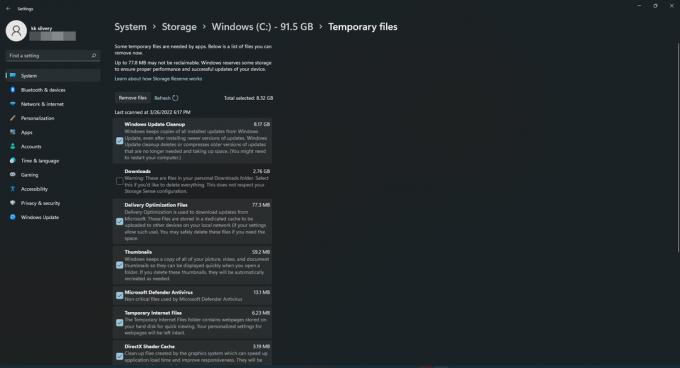
Možete odabrati "Preuzimanja" i "Koš za smeće" ako ne sadrži bitne podatke.
Kliknite na gumb "Ukloni datoteke".
8. Kliknite na gumb "Nastavi" za potvrdu radnje.

9. Neka Storage Sense ukloni privremene datoteke iz sustava.
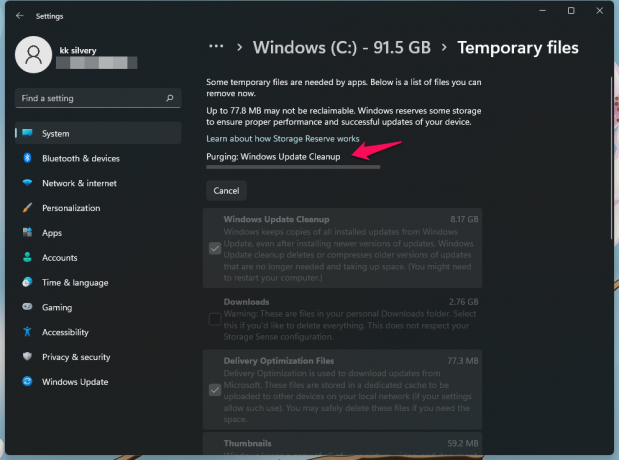
10. Privremene datoteke uklonjene.

Cijeli proces uklanjanja trajao je deset minuta na poslovnom prijenosnom računalu srednje klase.
Čistač pod nazivom BleachBit
BleachBit je čistač za Linux, Windows i macOS. Za razliku od drugih čistača sustava, radi, a BleachBit je besplatan. Neprofitna organizacija razvila je čistač sustava, a riječ je o projektu otvorenog koda. Neko vrijeme koristim čistač sustava i nemam zamjerki. Prije sam bio dugogodišnji korisnik CCleanera sve dok Avast nije preuzeo posao i pretvorio čistač u neugodno iskustvo.
Preuzmite BleachBit
Zatvorite sve pokrenute programe.
1. Otvorite BleachBit i odaberite procese.
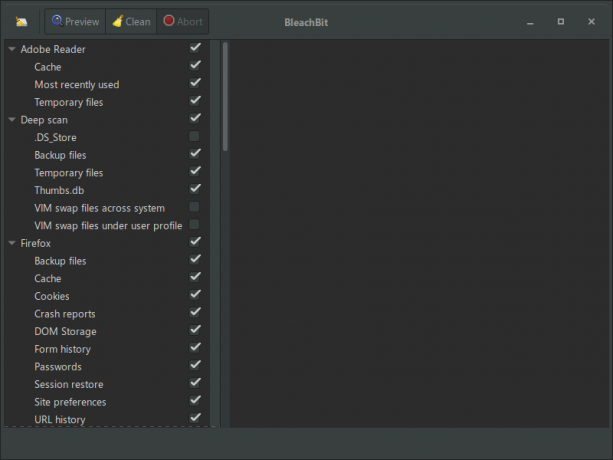
2. Za početnike je izazovan dio odabira nepotrebnih procesa.
Pomoći ću vam u odabiru pravih procesa. Poništite odabir ovih opcija, tako da se ne morate brinuti o problemima s operacijskim sustavom.
a. .DS_Store (pod dubokim skeniranjem)
b. VIM swap datoteke pod korisničkim profilom i sustavom preko. (Pod dubokim skeniranjem)
c. Školjke (pod Windows Explorerom)
d. Sličice (ispod Windows Explorera)
Ostalo možete shvatiti jer se odnose na preglednik, media playere, preglednike dokumenata itd.
3. Kliknite na gumb "Ukloni".

4. Na ekranu se pojavljuje novi skočni prozor i kliknite na gumb “OK”.

5. Pričekajte minutu i BleachBit uklanja nepotrebne datoteke iz sustava.
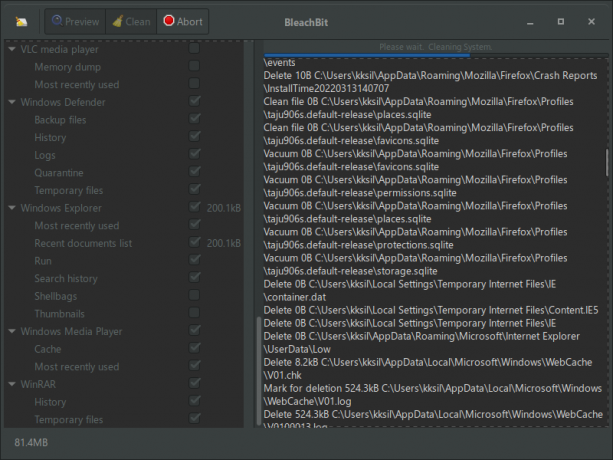
6. Čistač je uklonio nepotrebne datoteke.

BleachBit je moj omiljeni čistač sustava za Windows desktop, Windows laptop i Linux strojeve.
Način rada visokih performansi
Moj prijenosnik Ryzen 5 3500H ima radni zaslon, ali sam spojio vanjski monitor radi bolje kvalitete slike. Primijetio sam da performanse Ryzen 5 3500H nedostaju na vanjskom monitoru, iako ga koristim kao primarni zaslon. Promijenio sam način napajanja, a performanse su besprijekorne na vanjskom 1080p monitoru.
1. Otvorite "Postavke" pritiskom na tipke Windows + I zajedno.
2. Odaberite "Sustav" s izbornika.
3. Odaberite opciju "Napajanje i baterija".

4. Pronađite "Način rada" i kliknite na padajući izbornik.

5. Odaberite "Najbolju izvedbu" s brzog izbornika.

6. Windows gura hardver do maksimalnog kapaciteta.

Korisnici prijenosnih računala moraju napraviti kompromis u pogledu trajanja baterije nakon odabira načina napajanja "Najbolje performanse". Spojite prijenosno računalo na strujnu utičnicu i napunite Windows stroj da prestane ostati bez soka.
Onemogućite Xbox Game Bar
Xbox Game Bar izvrstan je softver za snimanje igara ugrađen u sustav Windows 10/11. Moj laptop nije stroj orijentiran na igre i spada u poslovni segment. Integrirani grafički procesor nije dovoljno sposoban za igranje popularnih naslova na Steamu. Naravno, mogu igrati Counter-Strike Global Offensive ili Valorant pri 60fps. Ali to nije igraći Windows stroj, tako da mi ne trebaju značajke Game Bar. Onemogućite Xbox Game Bar ako ne igrate ili ne snimate igre.
1. Otvorite "Postavke" pritiskom na tipke Windows + I zajedno.
2. Odaberite "Igre" s izbornika.
3. Odaberite opciju "Xbox Game Bar".

4. Kliknite da biste onemogućili traku za igre na računalu sa sustavom Windows.

Zaustavili ste rad trake igre u pozadini i stupit će na snagu u sljedećoj sesiji.
Deinstalirajte nekorištene programe
Većina mojih prijatelja ima instalirane nekorištene programe na stroju. Nekorišteni programi zauzimaju prostor na disku i mogu pokrenuti nekoliko procesa u pozadini. Vrijeme je da deinstalirate programe koje dugo niste otvarali i koji vam više nisu potrebni.
1. Otvorite "Postavke" pritiskom na tipke Windows + I zajedno.
2. Na izborniku odaberite "Aplikacije".
3. Odaberite opciju "Aplikacije i značajke".
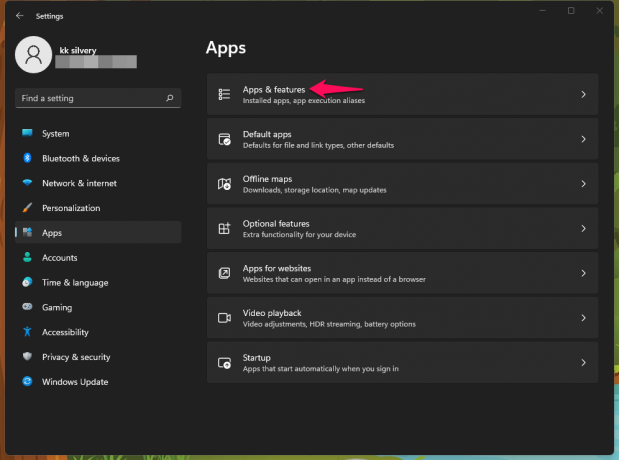
4. Sortirajte popis klikom na gumb padajućeg izbornika.

5. Odaberite "Veličina" s padajućeg izbornika.
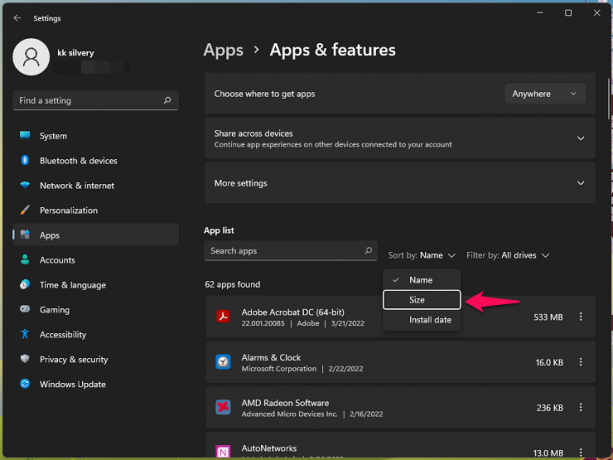
6. Pronađite neiskorišteni program i kliknite na postavku s tri točke.

7. Kliknite na gumb "Deinstaliraj".

8. Kliknite na "Deinstaliraj" za potvrdu radnje.
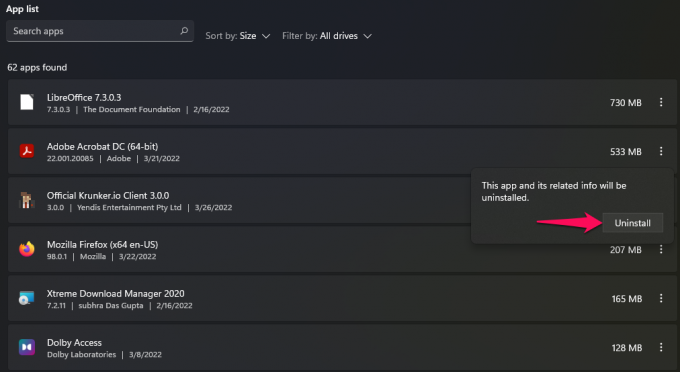
9. Neka čarobnjak za deinstalaciju ukloni program iz sustava.

Trebali biste ukloniti programe koje više ne koristite. Oslobađate pohranu i smanjujete potrošnju RAM-a.
Windows prijetnje
Vaše Windows računalo može imati virus, zlonamjerni softver, špijunski softver ili prijetnju. Poduzmite mjere za stavljanje u karantenu svih prijetnji stroja. Možete koristiti Windows Security ili antivirusni alat treće strane da biste se riješili zlonamjernog softvera. Međutim, za osiguranje stroja koristit ću ugrađeni alat za uklanjanje zlonamjernog softvera.
1. Pritisnite tipku Windows + R.
2. Upišite “MRT” u prazno polje, a zatim kliknite na gumb “OK”.
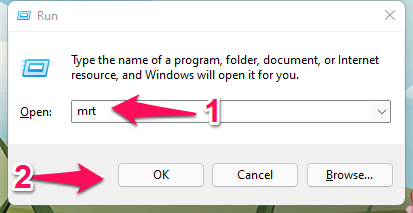
3. Na ekranu se pojavljuje novi prozor. Kliknite na gumb "Dalje".
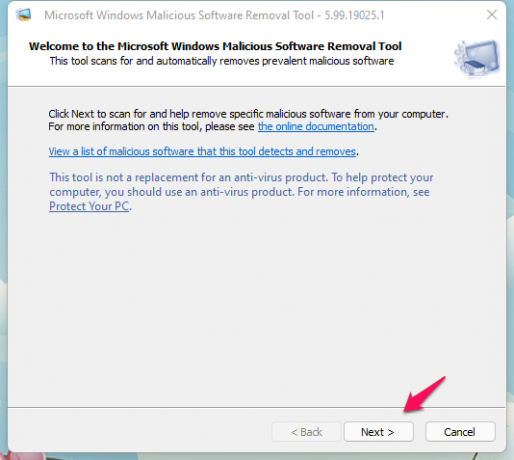
4. Odaberite drugu opciju, "Full Scan", a zatim kliknite na "Next" za kretanje naprijed.
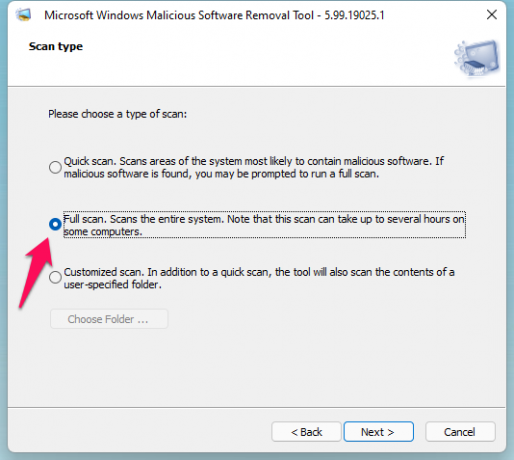
5. Počinje proces otkrivanja zlonamjernog softvera.

Neka WMSRT pokrene dubinsko skeniranje, a ja sam odabrao Brzo skeniranje samo u svrhu demonstracije.
6. Kliknite na "Završi" da zatvorite prozor.
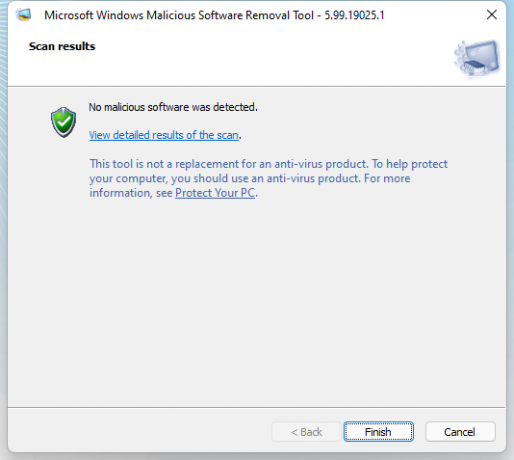
Znate koristiti Windows Security u stroju, pa sam pokrio dio za koji je vrlo malo čitatelja svjesno.
Nadogradnje hardvera
Pogledao sam nekoliko YouTube tutorijala i pročitao pisane vodiče za nadogradnju dviju hardverskih komponenti na računalu i prijenosnom računalu.
Pogon za pohranu:
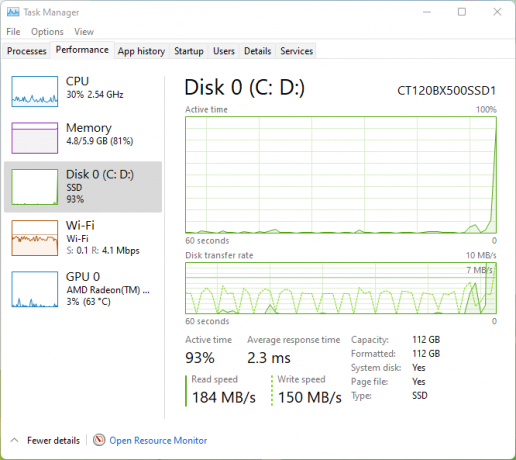
Kupio sam M.2 SSD i SATA SSD prije nekoliko godina. Nadogradio sam desktop sa M.2 SSD-om i instalirao SATA SSD na laptop.
Ne morate trošiti 100 USD na brze pogone i nadogradnju s proračunskim pogonom.
Instalirao sam Crucial 120GB SSD, a na mreži košta manje od 23 USD.
Moj prijenosnik Ryzen 3500U imao je osrednji mehanički tvrdi disk od 5200 okretaja u minuti. SSD od 23 dolara odmah je povećao performanse do dva puta, a pogon za pohranu bio je usko grlo.
Memorijski modul:

Moj Windows desktop imao je instaliranu 8 GB DDR4 memorije godinu i pol. Memoriju sam nadogradio s još jednim 8GB DDR4 RAM modulom, a performanse su se značajno poboljšale tijekom igranja igara i pokretanja teških programa.
Moj laptop ima 4GB + 4GB memorije, a planiram nadograditi memoriju do 12GB za maksimalnu podršku. Cekam da se cijene spuste. Ne planiram kupiti memorijski modul po napuhanoj cijeni zbog stalne nestašice čipa.
Općenito, isplati se uložiti svoj teško zarađeni novac u nadogradnju SSD-a i RAM-a. Mehanički tvrdi disk pokazao se kao usko grlo više od desetljeća. Odabrao bih SSD ako možete nadograditi samo jednu komponentu.
Pretražujte u privatnom načinu

Mnogi bi na kraju ostavili negativnu recenziju, ali ja podržavam anonimno pregledavanje. Naš preglednik prikuplja obilje informacija kao što su kolačići, predmemorija, spremljeni podaci obrasca itd. Akumuliraju beskorisne datoteke tijekom mjeseci, a to utječe na performanse.
Internet pretražujem iz anonimnog ili privatnog načina rada skoro sedam godina. Prešao sam s Firefoxa, Chromea, Bravea, a sada i Edgea. Isprobajte privatni način rada, ali morate zapamtiti adresu e-pošte i lozinke.
a. Nemojte spremati vjerodajnice web stranice u preglednik.
b. Umjesto toga zapamtite vjerodajnice.
c. Spremi oznake.
d. Uključite automatsko čišćenje
Anonimni način rada zaustavlja preglednik u prikupljanju i spremanju podataka u lokalnoj pohrani.
Vratite se na Windows 10
Bit ću iskren o Windowsu 11. Ostao bih na Windowsu 10 da Windows 11 nije dio mog posla. Pokrivam vodiče, tutorijale i druge informacije o najnovijem Microsoftovom softveru, tako da se moram držati Windowsa 11. Win 10 je bolji izbor, a Microsoft će nastaviti s podrškom do 2025.
Linux operativni sustav
Isprobao sam Linux softver u studenom 2017. i bio sam iznenađen performansama. Moj Intel Pentium E2180 stroj iz 2007. je bez problema pokretao Linux softver i imao je samo 1 GB memorije.
Instalirao sam Kubuntu 20.4 LTS na svoj laptop A4-6210 iz 2014. i performanse su bile besprijekorne.
Osjećao sam da ne moram uskoro kupiti novo prijenosno računalo, a to je produžilo životni vijek za još jednu godinu. Prodao sam laptop A4-6210 po razumnoj cijeni i zaradio od njega.
Evo mojih prijedloga, tako da možete odmah početi s Linuxom.
A. Ne morate instalirati Linux operativni sustav i pokušati s USB flash pogona.
B. Probati Linux Mint ili Kubuntu 20.4 LTS s olovke od 8 GB.
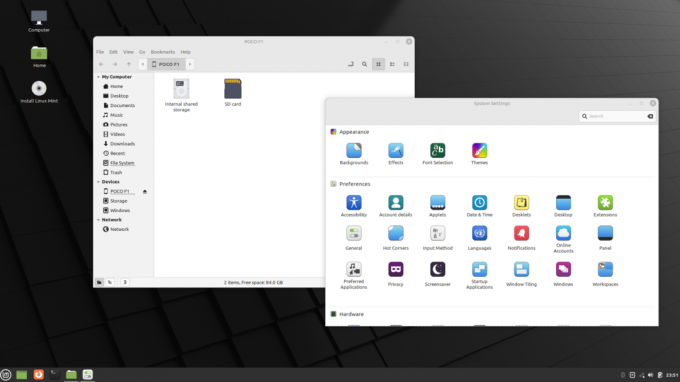
C. Na Linuxu ćete pronaći alternativne programe i programe otvorenog koda. Dao sam vam nekoliko primjera u nastavku, a vi ćete naučiti o programima.
LibreOffice: Zaboravio sam na Microsoft Office nakon korištenja otvorenog i besplatnog uredskog paketa.
VLC: Stari dobri VLC dostupan je na Linuxu jer je projekt otvorenog koda.
Preglednici: Nećete propustiti Firefox, Brave, Chrome itd. Svi mainstream preglednici dostupni su na Linux softveru.
Spotify: Pretplatio sam se na Spotify premium, a vi imate namjenski program dostupan za Linux OS.
Xtreme Download Manager (XDM): Zaboravio sam na Internet Download Manager nakon što sam isprobao XDM i instalirao sam ga na sva Windows računala.
BleachBit: Riješio sam se CCleanera nakon što sam isprobao BleachBit, i preporučio sam ga gore. Naći ćete alternativne programe u Linux OS-u, a oni nemaju bloatware, viruse ili bilo što drugo.
D. Nema bloatware. Čisti operativni sustav.
E. Siguran.
F. Linux Mint ima slično sučelje poput Windowsa. Možete se učinkovito kretati od prvog dana.
G. Možete pokrenuti najnoviji Linux OS na 1 GB RAM-a i 10 godina starom CPU-u.
Gledajte YouTube tutoriale da isprobate operativni sustav Linux s USB olovke.
Poanta
Možete ubrzati Windows 11 PC tako da onemogućite nekoliko stvari na uređaju. Ne morate odustati od animacija i efekata za bolju izvedbu. Microsoft je donio tešku odluku i naveo specifičan hardver iz gomile, tako da daju najbolju izvedbu. Trebali biste se vratiti na Windows 10 ili Linux ako morate tonom onemogućiti animacije ili efekte u sustavu. Javite nam koje je rješenje pomoglo u poboljšanju performansi sustava Windows 11.



